
מומחה Windows ותוכנה
פורסם:
- ניתן להרתיע התקנות של Windows 11 על ידי קריסות כמו להיתקע ב- רק רגע שלב.
- הליך ההתקנה הוא אינטראקטיבי ומציע מגוון רחב של אפשרויות התאמה אישית. כדי ליהנות מהם, נסה לפתור את הבעיה על ידי ניתוק כל התקני ה-USB.
- ייתכן שתצטרך להתקין מחדש לחלוטין את Windows 11.
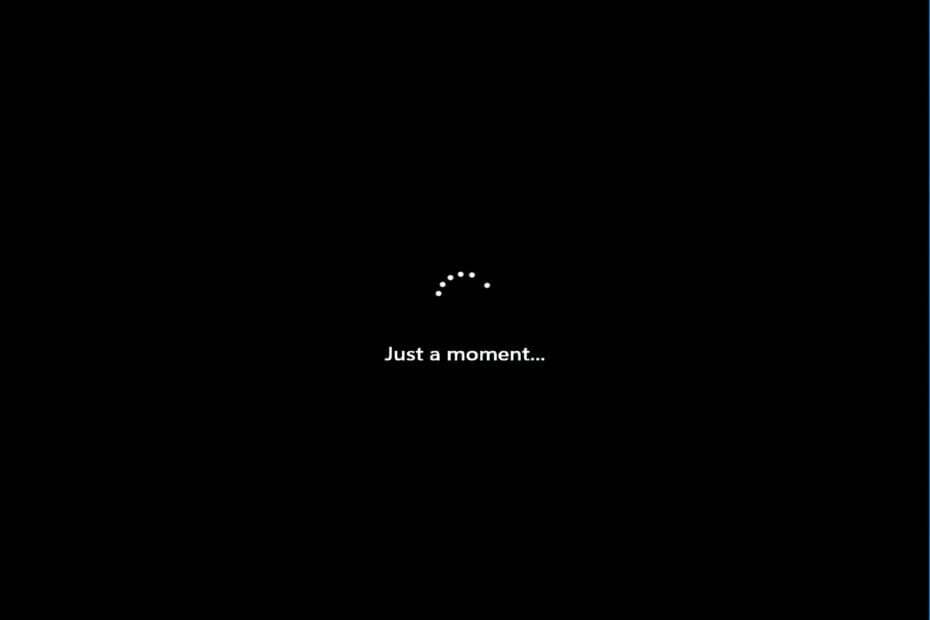
איקסהתקן על ידי לחיצה על הורד את הקובץ
תוכנה זו תתקן שגיאות מחשב נפוצות, תגן עליך מאובדן קבצים, תוכנות זדוניות, כשל חומרה ותייעל את המחשב שלך לביצועים מקסימליים. תקן בעיות במחשב והסר וירוסים כעת ב-3 שלבים פשוטים:
- הורד את Restoro PC Repair Tool שמגיע עם טכנולוגיות מוגנת בפטנט (פטנט זמין פה).
- נְקִישָׁה התחל סריקה כדי למצוא בעיות של Windows שעלולות לגרום לבעיות במחשב.
- נְקִישָׁה תקן הכל כדי לתקן בעיות המשפיעות על האבטחה והביצועים של המחשב שלך
- Restoro הורד על ידי 0 הקוראים החודש.
משתמשים עשויים להיתקל מדי פעם בבעיה רצינית במחשב Windows 11 שלהם, שבה המערכת נתקעת ב רק רגע מסך כחול לאחר הכניסה.
זוהי בעיה טיפוסית שיכולה להתעורר כאשר אתה מפעיל מחדש את המחשב לאחר התקנת עדכון Windows או כאשר אתה מנסה להתקין מחדש את מערכת ההפעלה ללא מדיית התקנה.
אפשרות אחת היא שהחומרה או הדיסק הקשיח תקלו, או שיש בעיה בחיבור לאינטרנט, שתי האפשרויות לבחון.
החדשות הטובות הן שיש כמה פתרונות חלופיים שיכולים לעזור לך לפתור את המערכת שנתקעה ב רק רגע מסך שחור. בואו נסתכל!
באיזה סוג חשבון עלי לבחור?
למרות העובדה שחשבון מיקרוסופט מספק יתרונות רבים שחשבון מקומי אינו מספק, הוא לא מתאים לכולם.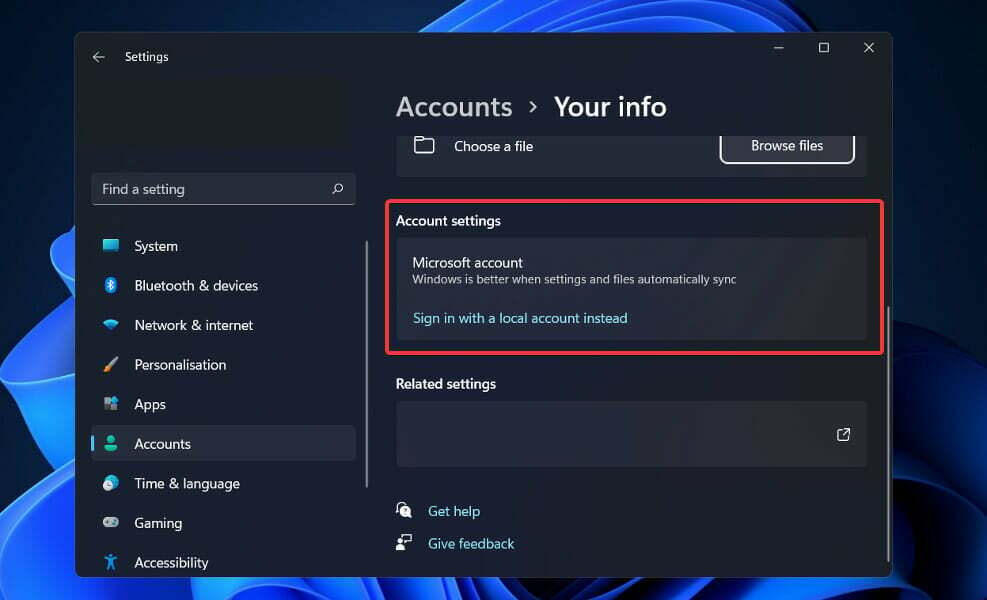
השימוש בחשבון מקומי בסדר גמור אם לא אכפת לך מתוכניות Windows Store, יש לך רק מחשב אחד ואינך זקוק לגישה לנתונים שלך בשום מקום מלבד המחשב הביתי שלך. השיטה הזו תהיה הרבה יותר קלה להיכנס ל-Windows ולהיות מרחב אישי להתקשר אליו!
אם אתה רוצה לעשות שימוש בכל התכונות שיש למערכת ההפעלה להציע, תצטרך להירשם לחשבון Microsoft כדי לעשות זאת.
התכונה המעניינת ביותר של חשבון מיקרוסופט היא שהוא מאחסן את הגדרות חשבון Windows 11 שלך בענן, שהיא אולי התכונה המצופה ביותר.
כאשר אתה נכנס לחשבון שלך במחשב אחד, השינויים שאתה מבצע באים לידי ביטוי בהגדרות של כל המחשבים האחרים שלך.
עם חשבון Microsoft, אתה יכול לסנכרן את פרופילי הרשת, הסיסמאות והגדרות האפליקציה של Windows Store בכל המכשירים שלך.
מה אני יכול לעשות אם חשבון Microsoft תקוע ב-Just a Moment?
1. נתק את כל התקני ה-USB
צא מהמחשב על ידי ניתוק כל התקני ה-USB המחוברים אליו, אשר אמורים לכלול את המקלדת והעכבר, כמו גם את המדפסת וכונני USB.
השבת כל חיבור רשת - זה כרוך בכיבוי ה-Wi-Fi וניתוק כל כבלי האינטרנט המחוברים למחשב.
חבר מחדש את העכבר והמקלדת למחשב ובדוק אם אתה יכול להחזיר את השליטה על המחשב בדרך זו. צור גישה לאינטרנט פעם נוספת ובדוק אם תהליך ההתקנה החל. אם כן, חזור על התהליך.
עם זאת, אם אף אחת מההצעות לעיל לא מצליחה, ייתכן שתיאלץ לבצע אתחול קשיח.
2. כבה קשה את המחשב
כאשר אתה מבצע כיבוי מאולץ, אתה מאלץ פיזית את המחשב שלך לכבות. אם המחשב לא מגיב, לחץ והחזק את הלחצן כּוֹחַ לחצן למשך כ-10 עד 15 שניות, ואז הוא אמור להיכבות.
המוצא האחרון הוא לנתק את המחשב מהשקע בקיר. תאבד כל עבודה שנפתחה בעבר שלא נשמרה. קיימת סכנה בנקיטת הצעד הזה. כאשר המחשב מאבד חשמל באופן בלתי צפוי, הכיבוי הפתאומי עלול לגרום נזק לדיסק הקשיח.
עם זאת, במקרים מסוימים, הסרת התקע היא השיטה היחידה לאלץ מחשב קפוא לכבות ולהפעיל מחדש. במקרה של מחשב שולחני, כל שעליכם לעשות הוא לנתק את כבל החשמל מהשקע בקיר ולאחר מכן לחבר אותו בחזרה לפני הפעלת המחשב.
כאשר עובדים על מחשב נייד, תחילה עליך לנתק את כבל החשמל מהשקע בקיר ולאחר מכן להסיר את הסוללה לפרק זמן קצר לפני שתמשיך. ניתן להסיר את הסוללה על ידי הפיכת המחשב הנייד וחיפוש אחר תפסי שחרור הסוללה.
המחשב הנייד שלך אמור להיות כבוי לחלוטין בשלב זה. תוכל להחליף את הסוללה מבלי שהיא תיפול ממקומה. הפעם, אתה יכול לסובב את המחשב הנייד, לחבר אותו ולהפעיל אותו שוב.
הנה מה לעשות אם Windows 11 לא נכבה. אם הבעיה קשורה לתוכנה, מציאת פתרון נמשכת דקות ספורות.
3. לכו על התקנה חדשה של Windows 11
- אם יש לך התקנת Windows 11 הניתנת לאתחול על דיסק או כונן USB, פשוט הכנס או חבר אותו למחשב שלך והפעל אותו מחדש. אם לא, כדאי עקוב אחר המדריך שלנו כיצד להוריד את Windows 11 ISO בכונן הבזק.
- נווט אל מַגָף טאב והשתמש במקשי החצים כדי לבחור את כונן הבזק מסוג USB כסדר האתחול הראשון.
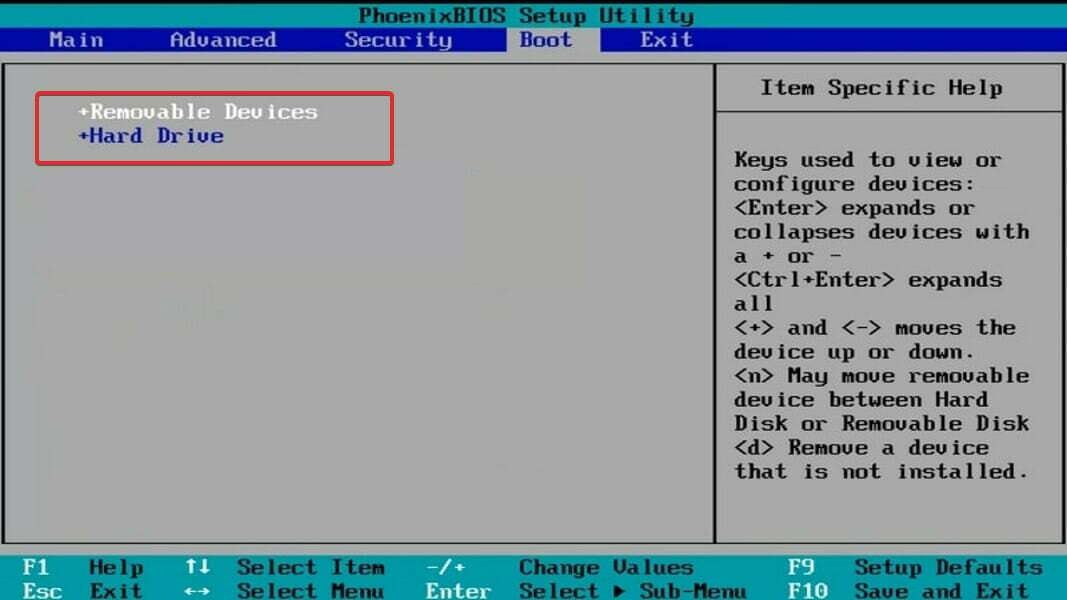
- שמור את השינויים והפעל מחדש את המחשב מכונן ה-USB הניתן לאתחול.
- לאחר זמן מה, תקבל את ממשק ההתקנה של Windows. רק ציין את שפה, זְמַן ו מַטְבֵּעַ פורמט, ו שיטת מקלדת.
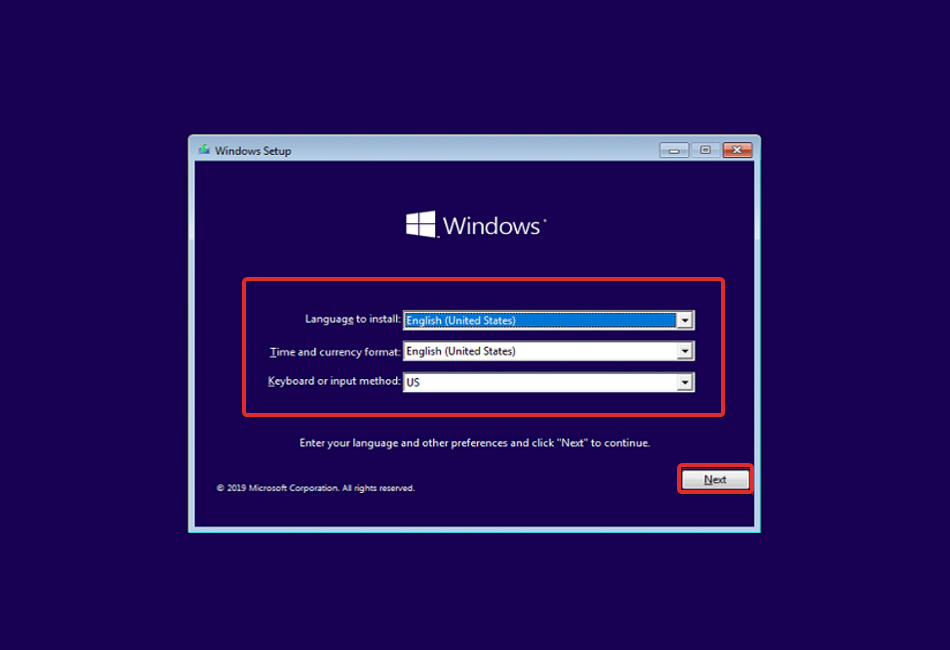
- לבסוף, לחץ על להתקין עכשיו והמשיכו עם בחירת המחיצה ולאחריה תהליך ההתקנה.
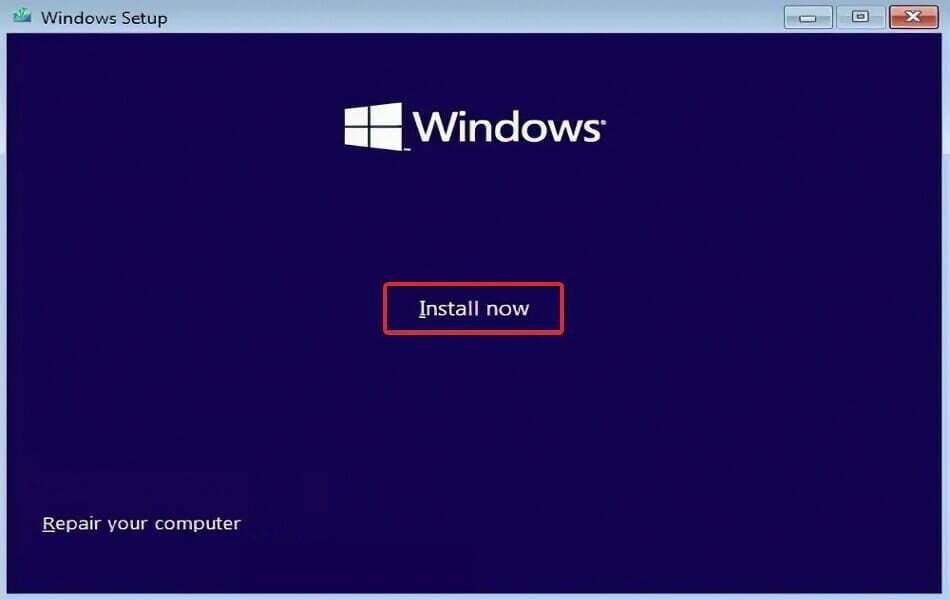
לאחר שבחרתם את המחיצה עליה ברצונכם להתקין את מערכת ההפעלה, תוכלו להתחיל בתהליך ההתקנה.
אנא התאזר בסבלנות שכן הליך ההתקנה ייקח זמן מה. לאחר השלמת ההתקנה, יהיה עליך לבצע התאמות מסוימות למערכת ההפעלה החדשה.
האם אני צריך חשבון Microsoft?
יצירת חשבון Microsoft וקישורו לחבילת ה-Office for Home שלך מאפשרת לך לגשת למגוון של מוצרים ושירותים של Microsoft, וזה מקל על התקנה מחדש של Office ללא צורך במוצר מַפְתֵחַ.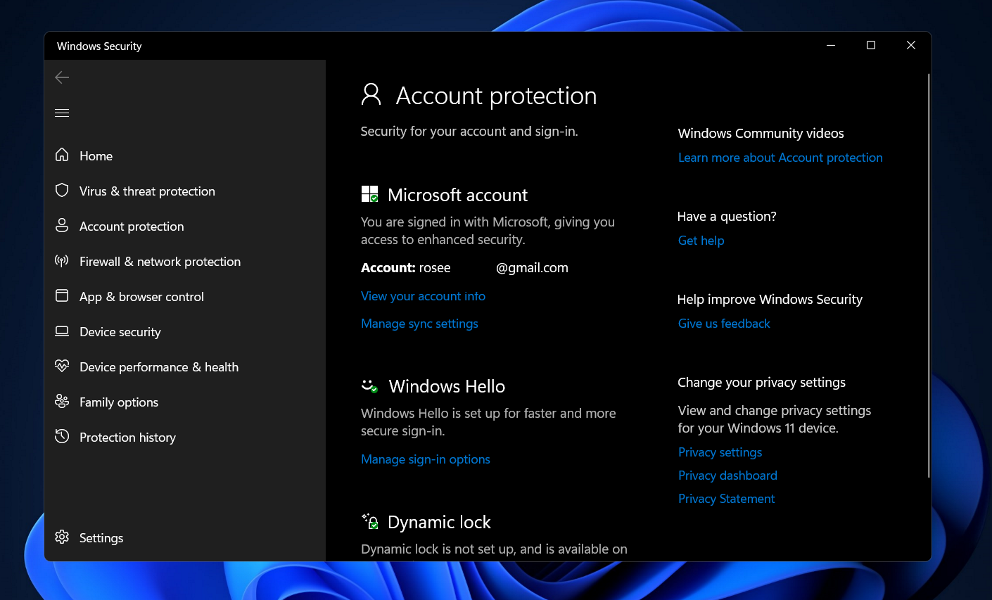
כאשר אתה מתחבר עם חשבון Microsoft, Windows שומר את ההעדפות שלך לביקורים עתידיים. כתוצאה מכך, כאשר אתה נכנס למחשב חדש, הוא מתחיל לפעול באופן דומה למחשב הישן שלך: מוצגים לך אוטומטית עם הטפט והצבעים הישנים שלך.
האריחים ב הַתחָלָה ניתן לשנות את התפריט כך שיתאים להעדפותיך. היסטוריית הדפדפן, הסימניות והסיסמאות שלך נשמרות כולם איתך, ותוכל למצוא במהירות את היישומים שלך בחנות Windows על ידי הקלדת שמותיהם בשורת החיפוש.
חשבון Microsoft שלך מעניק לך גישה ל-15GB של שטח אחסון מקוון בחינם באמצעות שירות אחסון הענן של Microsoft Azure.
יתר על כן, אתה יכול לגשת לקבצים האלה מכל דפדפן אינטרנט, מחשב, סמארטפון או מכשיר טאבלט שתבחר. אם אתה צריך לעבוד יחד על פרויקט קבוצתי, אתה יכול גם ליצור תיקיית OneDrive שכולם יכולים להציג כדי להקל על שיתוף הפעולה.
למידע נוסף על איך לפתור קשיים אחרים עם מערכת הכניסה, עיין במאמר שלנו כיצד לתקן את בעיית המסך ללא התחברות ב-Windows 11.
לחלופין, אם אפשרות החתימה לא עובדת כלל, עיין במדריך שלנו כיצד לפתור בעיות כניסה.
בנוסף, שלנו מאמר על איך לפתור את לולאת רק רגע ב-Windows 10 יש מידע נוסף ופתרונות אפשריים. הטיפים המפורטים עשויים להיות מיושמים גם ב-Windows 11.
ספר לנו בהערות למטה איזה פתרון עבד הכי טוב עבורך, כמו גם אם אתה אוהב יותר את חשבון Microsoft על חשבון מקומי.
- חשבון Microsoft
- Windows 11
התחל שיחה

![אנו מתקשים לקשר את חשבון Microsoft שלך ל- Steam [FIX]](/f/fb62b5b9643a7648709d8e1dea44f0d0.jpg?width=300&height=460)

